win8打开电脑自带系统视频软件的方法 win8自带系统视频软件如何使用
更新时间:2024-02-28 10:35:45作者:jiang
Win8自带系统视频软件是一款非常实用的工具,能够帮助用户轻松地播放、编辑和分享视频文件,想要打开这款软件非常简单,只需要点击桌面左下角的开始菜单,然后找到视频图标并点击即可。接下来用户可以通过简单的操作来浏览、编辑和分享自己喜欢的视频内容。无论是观看电影、剪辑视频还是制作Vlog,Win8自带系统视频软件都可以满足您的需求,让您享受更加便捷的数字生活。
win8自带系统视频软件如何使用:(优盘启动装win8)
1、打开电脑后,找到“开始”界面;
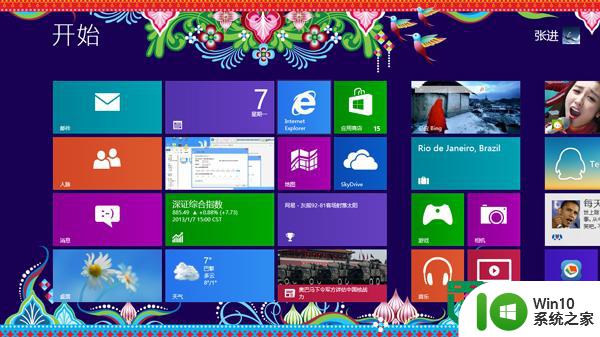
2、在开始界面中,仔细找一下会找到“视频”应用;
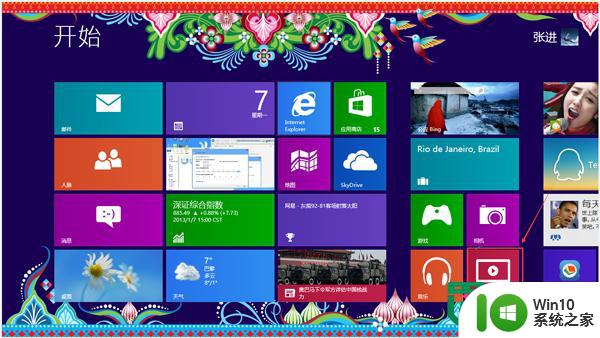
3、点击就可进入视频界面,进入后会出现如下界面,点击打开文件夹的视频;
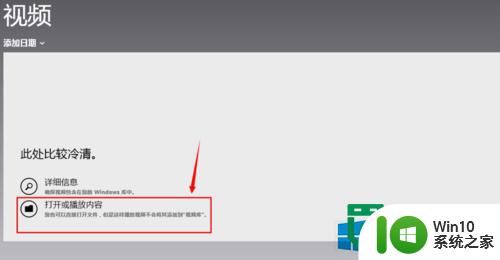
4、这时候会进入文件界面,如果没有想要播放的视频,就点击上一级,直到找到想要播放的视频;

5、找到播放的视频后,点击该视频,会进入该文件的播放界面;
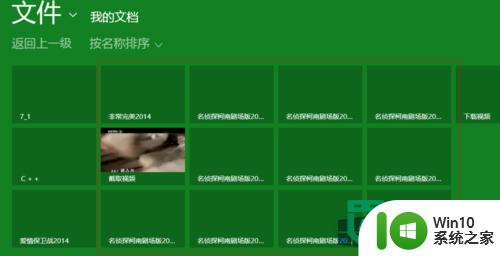
6、点击该视频,当视频上显示的右对号后,打开就可以了。

以上就是关于win8打开电脑自带系统视频软件的方法的全部内容,有出现相同情况的用户就可以按照小编的方法了来解决了。
win8打开电脑自带系统视频软件的方法 win8自带系统视频软件如何使用相关教程
- 关闭win8系统中自带游戏的方法 如何禁用win8系统中的游戏
- win8系统设置开机自动连接宽带的方法 win8系统怎么设置宽带开机自动连接
- 电脑上自带的office怎么使用 电脑中自带的office软件有哪些
- windows自带的杀毒软件的打开方法 如何打开电脑自带的杀毒软件
- win8系统自带的备份功能怎么使用 win8系统如何使用备份功能
- 解决win8系统软件不兼容的方法 win8系统软件兼容性解决方案
- win10自带的视频播放器无法播放视频怎么办 win10视频播放器不能放视频如何修复
- 如何禁用联想电脑自带的杀毒软件 联想电脑自带的杀毒软件怎么关闭
- 苹果系统自带的office软件 苹果Mac版本的办公软件
- 被电脑自带杀毒软件隔离的文件怎么恢复 电脑自带杀毒软件隔离文件恢复方法
- 苹果电脑录屏软件带声音怎么设置 如何在苹果笔记本电脑上录制带声音的屏幕视频
- 电脑打开网页视频无法播放视频的原因和解决方法 电脑打开网页视频无法播放视频怎么办
- U盘装机提示Error 15:File Not Found怎么解决 U盘装机Error 15怎么解决
- 无线网络手机能连上电脑连不上怎么办 无线网络手机连接电脑失败怎么解决
- 酷我音乐电脑版怎么取消边听歌变缓存 酷我音乐电脑版取消边听歌功能步骤
- 设置电脑ip提示出现了一个意外怎么解决 电脑IP设置出现意外怎么办
电脑教程推荐
- 1 w8系统运行程序提示msg:xxxx.exe–无法找到入口的解决方法 w8系统无法找到入口程序解决方法
- 2 雷电模拟器游戏中心打不开一直加载中怎么解决 雷电模拟器游戏中心无法打开怎么办
- 3 如何使用disk genius调整分区大小c盘 Disk Genius如何调整C盘分区大小
- 4 清除xp系统操作记录保护隐私安全的方法 如何清除Windows XP系统中的操作记录以保护隐私安全
- 5 u盘需要提供管理员权限才能复制到文件夹怎么办 u盘复制文件夹需要管理员权限
- 6 华硕P8H61-M PLUS主板bios设置u盘启动的步骤图解 华硕P8H61-M PLUS主板bios设置u盘启动方法步骤图解
- 7 无法打开这个应用请与你的系统管理员联系怎么办 应用打不开怎么处理
- 8 华擎主板设置bios的方法 华擎主板bios设置教程
- 9 笔记本无法正常启动您的电脑oxc0000001修复方法 笔记本电脑启动错误oxc0000001解决方法
- 10 U盘盘符不显示时打开U盘的技巧 U盘插入电脑后没反应怎么办
win10系统推荐
- 1 番茄家园ghost win10 32位官方最新版下载v2023.12
- 2 萝卜家园ghost win10 32位安装稳定版下载v2023.12
- 3 电脑公司ghost win10 64位专业免激活版v2023.12
- 4 番茄家园ghost win10 32位旗舰破解版v2023.12
- 5 索尼笔记本ghost win10 64位原版正式版v2023.12
- 6 系统之家ghost win10 64位u盘家庭版v2023.12
- 7 电脑公司ghost win10 64位官方破解版v2023.12
- 8 系统之家windows10 64位原版安装版v2023.12
- 9 深度技术ghost win10 64位极速稳定版v2023.12
- 10 雨林木风ghost win10 64位专业旗舰版v2023.12